Como bloquear notificações de qualquer aplicativo no Android

O sistema de notificação do Android é facilmente um de seus recursos mais poderosos. Mas com grande poder vem uma grande responsabilidade, e alguns aplicativos escolhem abusar disso. Se você está cansado de notificações constantes de aplicativos específicos, veja como desativá-los completamente.
RELACIONADOS: Como gerenciar, personalizar e bloquear notificações no Android Nougat
O ideal seria desativar as notificações através das configurações do aplicativo ofensivo. Não quer que o Facebook te bombardeie com notificações? Dirija-se ao aplicativo do Facebook, abra suas configurações e desative as notificações. Essa é a melhor maneira de fazer as coisas.
Mas alguns aplicativos são grandes e não têm opções para desativar as notificações. Nesses casos, você pode usar uma rota mais nuclear e impedir que o aplicativo envie notificações completamente, graças a uma configuração no Android. É sobre isso que falaremos hoje.
Antes de começarmos, vale ressaltar que a desativação de notificações pode variar muito dependendo de qual dispositivo e versão do Android você está usando atualmente. Vamos nos concentrar no Lollipop (Android 5.x) e no Marshmallow (Android 6.x) neste post - se você já estiver executando o Nougat, também temos instruções sobre como controlar amplamente as notificações aqui.
que, vamos cavar, começando com Lollipop.
Como desativar notificações no Android Lollipop
Enquanto o Lollipop já tem alguns anos, ainda é a versão mais popular do Android em execução - em setembro de 2016 , ainda está ativo em aproximadamente um quarto de todos os aparelhos Android. Dados quantos dispositivos Android existem, bastante são um grande número.
A boa notícia é que desabilitar as notificações de aplicativos no Lollipop é incrivelmente simples - bastam alguns toques.
A primeira coisa que você precisa fazer é entrar no menu Configurações. Dê um toque na sombra de notificação e toque no ícone de engrenagem. Em dispositivos que rodam o Android, você precisará puxar a sombra duas vezes antes que o cog apareça.
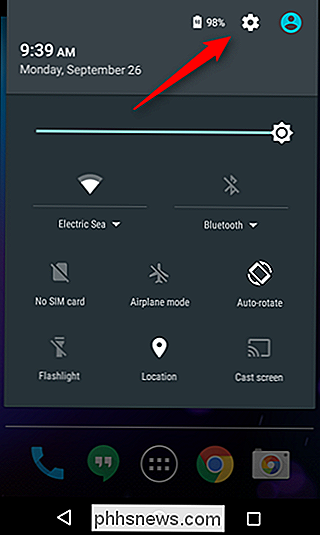
No menu Configurações, vá para “Aplicativos”. Em alguns dispositivos, o nome pode vary-é intitulado "Aplicativos" em dispositivos Samsung, por exemplo. De qualquer forma, é isso que você está procurando.
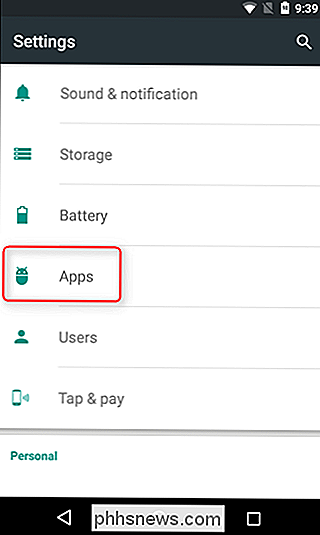
Agora, aqui é onde as coisas podem ficar um pouco complicadas. Em dispositivos de estoque, isso abrirá um menu com uma lista completa de todos os aplicativos instalados, que é o que você está procurando. Em dispositivos Samsung, no entanto, primeiro você precisa tocar na opção "Gerenciador de aplicativos" antes de ver esta lista. Se você estiver usando um aparelho de outro fabricante, talvez seja necessário pesquisar um pouco para encontrar a opção correta, mas saberá que está lá quando vir todos os seus aplicativos de instalação. A partir daqui, todos os dispositivos devem ser os mesmos.
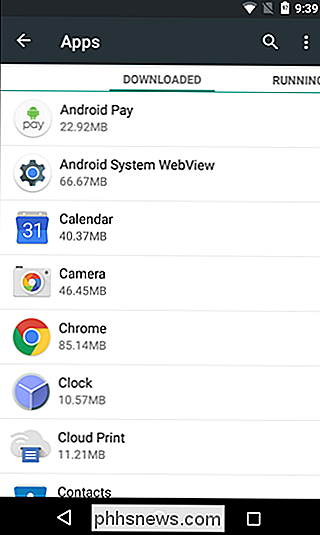
Nesta lista, desloque-se até encontrar a aplicação com problemas e, em seguida, toque nela. Haverá uma pequena caixa de seleção chamada "Mostrar notificações", essa é a sua configuração - dê um toque para desativar todas as notificações daquele aplicativo específico.
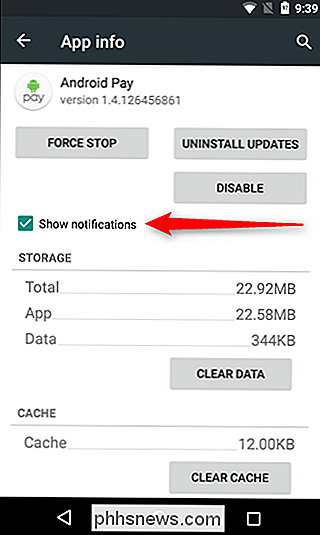
Uma caixa de diálogo de aviso será exibida, informando que você pode "perder alertas e atualizações ”se você desativar as notificações. Se você ainda não está com medo, vá em frente e toque em "OK".
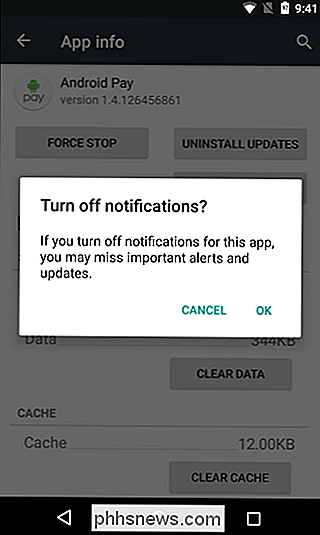
Boom, você está feito. Simples, certo? Sim. Também é possível ativar as notificações, mas repetir esse processo - caso você comece a perder a atenção extra
Como desativar notificações no Android Marshmallow
Marshmallow tem mais opções de notificação, mas a primeira parte do processo ainda é exatamente o mesmo: baixe a sombra, toque na engrenagem e entre no Apps. Novamente, outros dispositivos podem ter um nome diferente aqui, como Aplicativos.
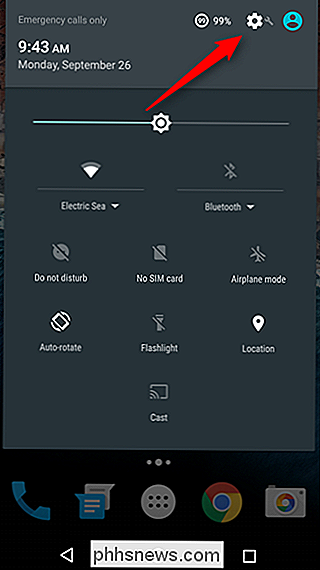
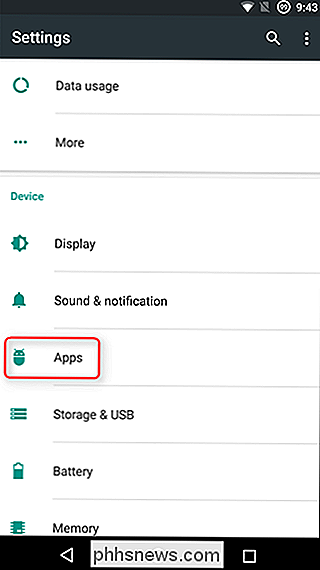
Novamente, se você não visualizar a lista completa de aplicativos aqui, talvez precise inserir outro menu - os dispositivos Samsung têm uma entrada específica para o “Gerenciador de Aplicativos”. ”
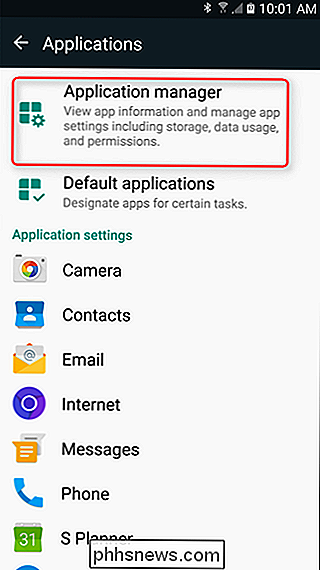
Uma vez no menu apropriado, encontre o aplicativo problemático e toque nele. Este é o lugar onde as coisas diferem do Lollipop.
Abaixo deste menu, há uma entrada que lê "Notificações". Toque nele.
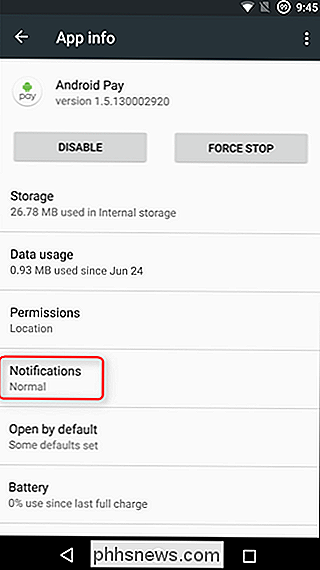
Você também pode bloquear notificações da própria sombra. Se você vir uma notificação de um aplicativo que deseja bloquear, apenas pressione a notificação por muito tempo. Nos dispositivos Samsung, você será levado diretamente para as configurações de notificação do aplicativo. Em dispositivos Android em estoque, a notificação mudará de cor e um pequeno botão "info" aparecerá no lado direito. Basta tocar para ir direto para as configurações de notificações do aplicativo.
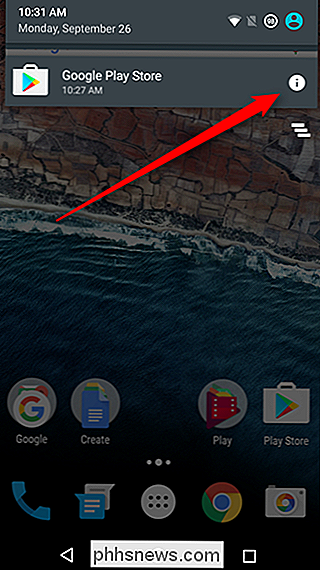
Agora você tem opções! Para desativar completamente as notificações, basta alternar a opção "Bloquear tudo". Na verdade, essa opção é chamada de "Permitir notificações" nos dispositivos Samsung e é ativada por padrão em (para permitir notificações). Para não permitir notificações, basta desativar essa opção.
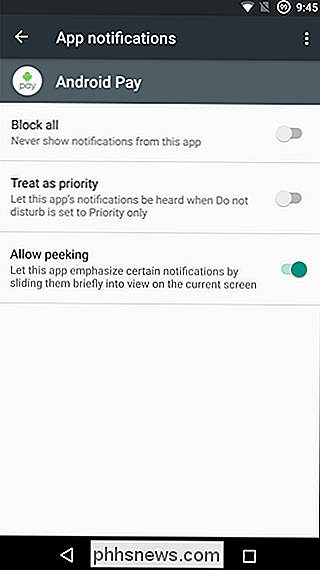
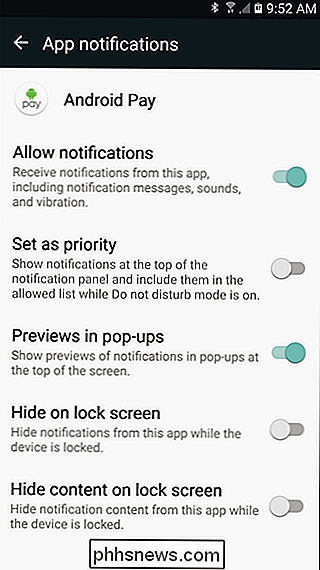
Depois de ter alterado a entrada apropriada, você está pronto. Diga adeus às notificações irritantes!

Como redefinir para a fábrica o seu Xbox One
Antes de vender seu Xbox One ou passá-lo para outra pessoa, você deve realizar uma redefinição de fábrica. Isso limpa todos os seus dados pessoais. Quem conseguir o Xbox One terá que passar pelo processo de instalação pela primeira vez mais uma vez, entrando com sua própria conta da Microsoft. Se você não redefiniu o seu Xbox One de fábrica e não tem mais acesso a ele, há nenhuma maneira de apagar remotamente os dados do seu Xbox One.

Acelere qualquer PC, smartphone ou tablet desativando animações
As animações em um PC de mesa, smartphone ou tablet são agradáveis - nas primeiras vezes. Eventualmente, você só gostaria que eles se apressassem e parassem de desperdiçar seu tempo. Desativar (ou apenas reduzir) animações pode acelerar quase qualquer interface. Claro, as animações já são bastante rápidas, mas esperar por elas mais e mais a cada dia pode começar a parecer bobo.



